

|
Microsoft Excel是Microsoft为使用Windows和Apple Macintosh操作系统的电脑编写的一款电子表格软件。直观的界面、出色的计算功能和图表工具,再加上成功的市场营销,使Excel成为最流行的个人计算机数据处理软件。 今天,我们学习的是Excel的比较炫酷的功能—制作多级下拉菜单。下拉菜单的好处就是提供了输入的选项,不用手动输入,只需选择一项即可。 平时我们经常看到下拉菜单里一个选项改变,另一个下拉菜单的内容会跟着改变,是不是觉得很酷?不用羡慕,本文将手把手教你如何制作一个多级下拉菜单。 1.一级下拉菜单 一级下拉菜单应用最多的就是性别,下拉选项为男女二项,省的手动输入。 数据-有效性-序列-输入"男,女"或引用单元格的内容都行。 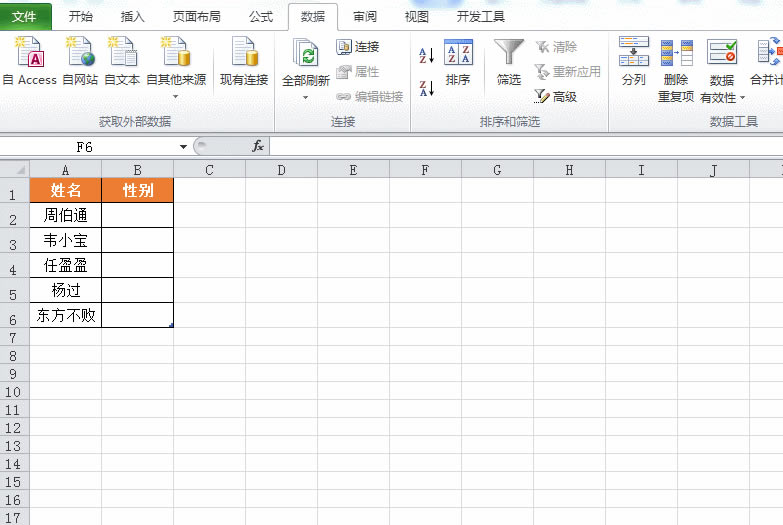 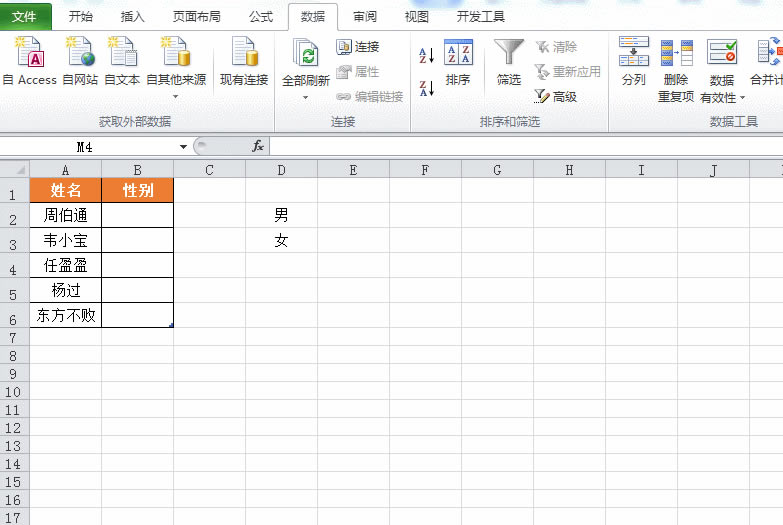 2.二级下拉菜单 如图将省份放在首行,市放在省下面。选中省市名称(不要选择空白单元格,不然,也会被添加进入菜单中的)。 选好后选择公式-定义名称-根据所选内容创建,只勾选首行,然后确定。 省份的设置就是一级下拉菜单。市级的设置在数据有效性-序列的来源需要输入=INDIRECT(A8),A8即省份所在单元格,最后下拉将刚才设置好的格式填充到下面单元格即可。 动态操作如下: 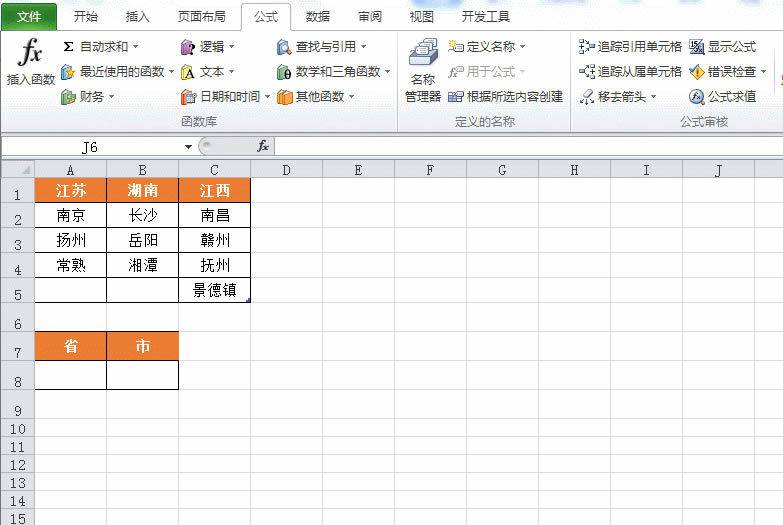 3.三级下拉菜单 省市放在一起时省要放在首行或首列,市县放在一起时市要放在首行或首列,这是为了在创建名称时能够根据首行或首列来创建。 具体动态操作如下: 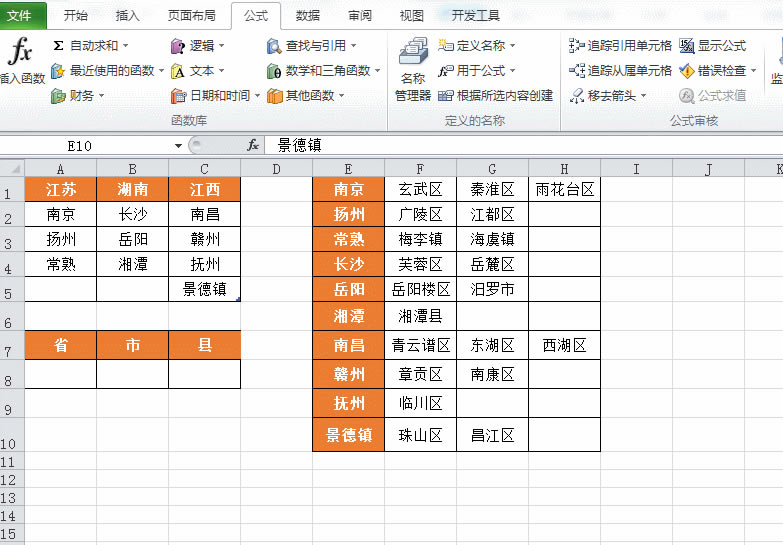 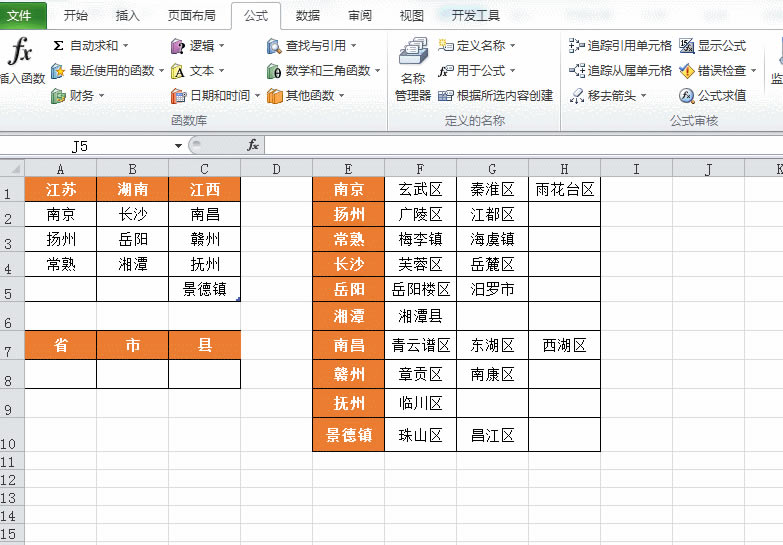 好了,本次分享的就是Excel中一二三级下拉菜单的制作方法,如果大家还有什么不懂的可以在下方留言,欢迎观看! Excel整体界面趋于平面化,显得清新简洁。流畅的动画和平滑的过渡,带来不同以往的使用体验。 |
温馨提示:喜欢本站的话,请收藏一下本站!